
仕事やプライベートなど用途に合わせて複数の電子メールアドレスを使い分けていると、メールアカウントごとに受信トレイなどが分かれていると管理しづらいので、一か所で効率よく管理したいとお思いの方も多いのではないでしょうか。
そこでここでは、パソコンやスマートフォンで複数のメールアドレス(アカウント)を一か所で管理する方法を紹介します。
目次
メールを転送する
もっともお手軽な方法は、メールを転送する方法です。たとえば、A・B・Cという3つのメールアドレス(アカウント)を持っていて、AやBで受信したメールをCでまとめて確認したい場合は、AやBで受信したメールを自動的にCに転送するよう設定します。
たとえば、Gmailでは「自動転送機能」を使うことで、受信したメールを自動的に指定したアドレスに転送することができます。
Gmailで「自動転送機能」を設定するときは、WebブラウザからGmailのページにアクセスして、Gmailの設定から「メール転送とPOP/IMAP」>「転送」項目で、転送先のメールアドレスを設定できます。
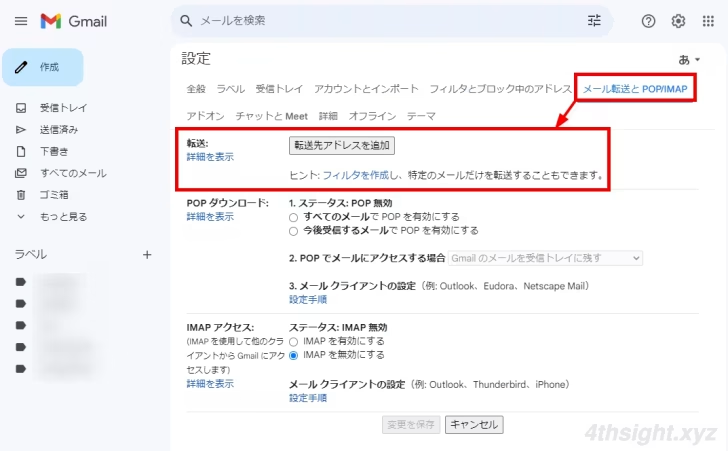
POP/IMAPサーバーに接続する
もう一つの方法は、利用しているメールアドレス(メールサーバー)にPOPやIMAPといった電子メール用のプロトコルで接続して、メールを一括管理する方法です。
これは、OutlookやThunderbirdといったメールアプリでは一般的な方法で、GmailなどのWebインターフェースを持つメールサービスの中にも、ほかのメールアドレスにPOPやIMAPといった電子メール用のプロトコルで接続できる機能を持つサービスもあります。
たとえば、Web版Gmailで、ほかのメールアドレス(メールサーバー)に接続したいときは、WebブラウザからGmailのページにアクセスして、Gmailの設定から「アカウントとインポート」>「他のアカウントのメールを確認」の「メールアカウントを追加する」から追加します。
なお、ほかのメールアカウントを追加するときは、メールアドレスに加えてメールアカウントにログインするためのパスワードや、メールサーバー(POPサーバー)のアドレスやポート番号といった情報も必要となります。
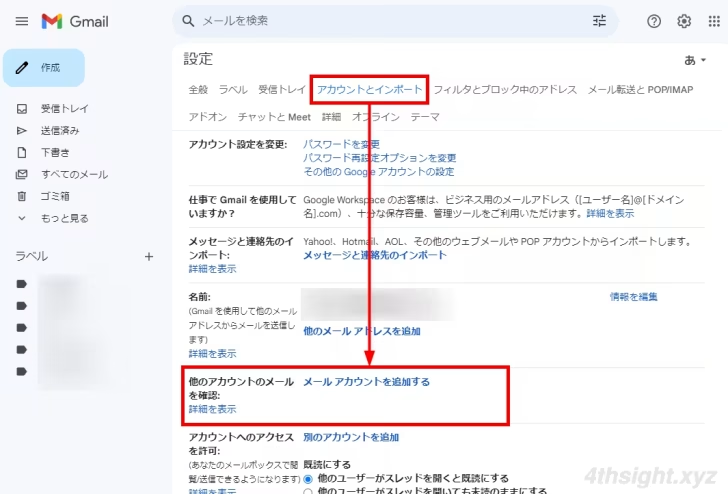
注意点としては、Gmailなどのメールサービスの多くは、デフォルトでは外部からPOPやIMAPといったプロトコルでのアクセスを制限している場合が多いので、そのようなメールサービスに接続するときは、あらかじめ制限を解除しておく必要があります。
Gmailでは「メール転送とPOP/IMAP」の設定画面で「POPダウンロード」や「IMAPアクセス」を有効にすることで、外部からアクセスできるようになります。
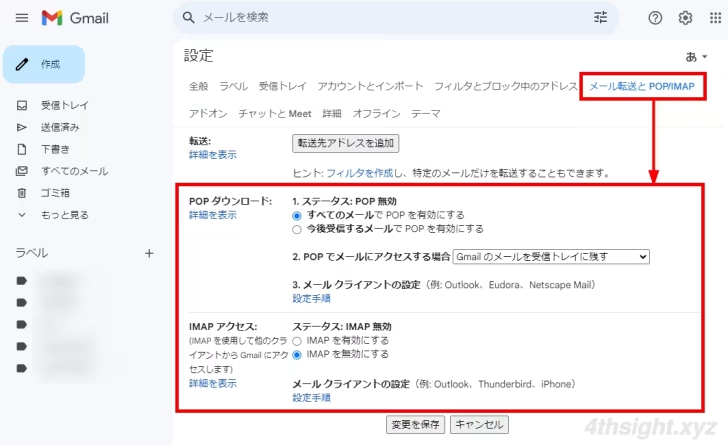
スマートフォンの場合
GmailやOutlookといったスマートフォン向けのメールアプリにも複数のメールカウントを登録する機能が搭載されており、登録したメールアカウントのメールをアプリ上で一括管理できます。
たとえば、Gmailアプリでは、右上のアカウントアイコンをタップした後、「別のアカウントを追加」をタップすることでアカウントの追加画面が表示され、ほかのGmailアカウントや他社(Microsoftやyahoo、iCloudなど)のメールカウントを追加することができます。
また、一覧にないメールサービスでも「その他(IMAP)」から、メールサーバーを指定して追加できます。
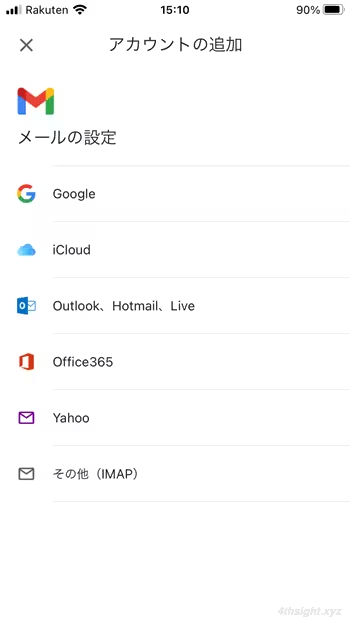
あとがき
複数のメールアドレス(アカウント)を一か所で管理できるようにしておけば、受信メールを効率よく確認でき、大事なメールを見逃してしまうこともなくなるでしょう。